
Come convertire JPG in PDF con Adobe e le migliori alternative

Adobe Acrobat è uno degli strumenti più popolari per convertire le immagini in PDF. La conversione di JPG in PDF con Adobe Acrobat mantiene la qualità dei file e paga il fatto che funzioni su piattaforme diverse. Sia che tu stia cercando di compilare foto delle vacanze, organizzare il lavoro del tuo progetto o inviare documenti importanti, avere l'affidabilità del convertitore da JPG a PDF di Adobe per convertire JPG in PDF è indispensabile.
Adobe Acrobat offre molte soluzioni documentali, ma alcune delle sue funzionalità hanno un prezzo, creando la necessità di alternative più flessibili. In questa guida completa, ti guideremo attraverso il processo di utilizzo di Adobe per convertire JPG in PDF, esploreremo altre opzioni robuste e ti presenteremo alcuni degni contendenti.
Una grossa fetta di persone, dai professionisti agli studenti agli hobbisti, ha installato Adobe sui propri computer. Eppure usato quasi esclusivamente per leggere e firmare documenti. Adobe ha molte potenti funzionalità, ma la più rilevante quando si ha a che fare con le foto è l'uso di Adobe Acrobat per convertire le immagini in PDF.
Il convertitore da Adobe JPG a PDF funziona sia online che offline con o senza abbonamento. Tuttavia, è limitato a flussi di lavoro di piccole dimensioni; Pertanto, potrebbero essere necessari abbonamenti per utilizzarlo per conversioni di grandi dimensioni. Ecco una breve guida su come convertire JPG/PNG in PDF con Adobe.
Come detto, Adobe Acrobat funziona sia online che offline. Innanzitutto, discutiamo di come convertire PNG in PDF con Adobe Acrobat offline. Ecco la guida passo passo:
Passaggio 1. Innanzitutto, assicurati di avere Adobe Acrobat installato sul tuo computer. Una volta installato, avvia il software.
Passaggio 2. Dal menu, seleziona l'opzione File e quindi Crea. In alternativa, vai al menu Strumenti nella home page e scegli Crea PDF.

Passaggio 3. Ti verranno presentati vari tipi di file per la conversione. Individua il file JPG sul PC o nella memoria locale, selezionalo e fai clic su Apri o Crea.
Passaggio 4. Dopo la conversione, fare clic su Salva e scegliere la destinazione in cui si desidera archiviare i file PDF. I file sono ora salvati e pronti per l'uso in vari documenti.
Potrebbe piacerti:
Converti più JPG in PDF: una guida per una conversione senza sforzo
Magia a costo zero: come convertire PDF in JPG gratuitamente come un professionista
Adobe offre anche una soluzione online gratuita per convertire JPG/PNG in PDF. Sebbene manchi di funzionalità avanzate, è un'opzione conveniente per la conversione. Non necessita di installazione e funziona meglio per la conversione di base da Adobe JPG a PDF con poche personalizzazioni sull'output finale.
La conversione di PNG/JPG in PDF con Adobe Acrobat online richiede una connessione Internet stabile e può anche comportare file PDF di qualità inferiore. Potrebbe anche avere meno funzionalità rispetto alla versione desktop, ma per la velocità di conversione assoluta, pochissime si avvicinano ad essa. Ecco come convertire JPG in PDF con Adobe online:
Passaggio 1. Visita il convertitore online gratuito di Adobe Acrobat e vai all'area di selezione dei file.
Passaggio 2. Fai clic su Seleziona un file e seleziona il file JPG/PNG dalla memoria del tuo computer.

Passaggio 3. Scegli Apri dalla scheda di selezione dei file e il tuo file verrà caricato e convertito automaticamente.
Passaggio 4. Per salvare i documenti sul desktop, fare clic su Scarica e specificare la destinazione. Il file è ora pronto per l'accesso.
Sebbene la suite di strumenti di Adobe sia ampiamente lodata per le sue straordinarie funzionalità, spesso comportano l'onere di costi, complessità e requisiti di sistema specifici. Ecco perché Coolmuster JPG to PDF Converter emerge come la scelta ideale per gli utenti che cercano un'alternativa economica e facile da usare.
Coolmuster JPG to PDF Converter è uno strumento software progettato per semplificare il processo di conversione dei file immagine in documenti PDF. Questo software in genere fornisce funzionalità di facile utilizzo, come la conversione batch, impostazioni personalizzabili per l'output PDF e la possibilità di organizzare e unire più file JPG in un documento PDF coeso. Coolmuster JPG to PDF Converter è noto per la sua semplicità ed efficienza, che lo rendono uno strumento prezioso per privati e professionisti che lavorano spesso con file di immagine e hanno bisogno di creare documenti PDF per vari scopi.
Caratteristiche principali:
Ecco come convertire JPG/PNG in PDF con Coolmuster JPG to PDF Converter:
01Scarica e installa Coolmuster JPG to PDF Converter. Apri il software Coolmuster JPG to PDF Converter sul tuo computer.
02Fare clic su Aggiungi file o Aggiungi cartella per importare l'immagine che si desidera convertire in PDF nell'area di lavoro Coolmuster JPG to PDF Converter .

03Quindi, determina le impostazioni di output per la conversione dal menu a destra. Qui è possibile personalizzare i margini del documento, le dimensioni della pagina e la cartella di output . Seleziona PDF come formato di output, quindi seleziona Unisci in un unico file se stai eseguendo una conversione batch.

04Premi il pulsante Start per iniziare la conversione. Coolmuster JPG to PDF Converter trasformerà in modo efficiente i tuoi file immagine in documenti PDF di alta qualità che potrai condividere e visualizzare con facilità.

Ulteriori letture:
Come scansionare un'immagine in PDF come un professionista? La tua guida definitiva
Come convertire PDF in JPG: un tutorial passo passo per principianti
Oltre a Coolmuster JPG to PDF Converter, la migliore alternativa per convertire PNG/JPG in PDF con Adobe Acrobat, ci sono molte altre alternative online disponibili, ognuna con le sue caratteristiche e vantaggi unici. Se stai cercando soluzioni alternative online, prendi in considerazione queste opzioni.
Smallpdf è una piattaforma online per la gestione dei documenti digitali che offre 21 strumenti per comprimere, convertire e modificare i PDF. La sua opzione di prova gratuita ti consente di modificare almeno due file al giorno, il che funziona bene se hai solo bisogno di convertire pochi documenti. L'utilizzo di Smallpdf è molto simile al convertitore da immagine a PDF di Adobe. Ecco come iniziare:
Passaggio 1. Visita la pagina Smallpdf da JPG a PDF e vai all'area di selezione dei file.
Passaggio 2. Fai clic su Scegli file e seleziona il file JPG dalla memoria del tuo computer. In alternativa, è possibile trascinare e rilasciare i file dalla memoria locale all'interfaccia.

Passaggio 3. In alto a sinistra dello schermo, puoi scegliere l'orientamento delle dimensioni della pagina e personalizzare i margini. Dopodiché, facendo clic su Converti verranno applicate automaticamente le impostazioni e convertito il file.

Passaggio 4. Per salvare i documenti sul desktop, fare clic su Scarica e specificare la destinazione. Il file è ora pronto per l'accesso.
Online2PDF è un'alternativa gratuita alla conversione da immagine a PDF di Adobe che consente la conversione fino a 150 MB in un unico batch. Analizziamo come convertire le immagini in PDF su Online2PDF:
Passaggio 1. Aprire il sito Online2PDF JPG to PDF e passare all'area di selezione dei file.
Passaggio 2. Fai clic su Seleziona file o trascina e rilascia le tue immagini JPG dalla memoria del tuo computer. È possibile selezionare fino a 20 file con una dimensione totale massima di 150 MB.
Passaggio 3. Dopo aver selezionato le opzioni, fai clic su Converti per avviare il processo di conversione e anche il download si avvierà automaticamente.

Leggi anche:
Converti foto in PDF: i migliori convertitori da JPG a PDF offline e online gratuiti
Dai pixel alle immagini: l'arte della conversione da Adobe PDF a JPG
Zamzar è un'alternativa leggera al convertitore da immagine a PDF di Adobe che può ridurre i passaggi nella condivisione inviando i file convertiti direttamente via e-mail. I seguenti passaggi spiegano come utilizzare Zamzar come convertitore alternativo da Adobe JPG a PDF:
Passaggio 1. Apri la pagina Zamzar JPG to PDF.
Passaggio 2. Fare clic su Scegli file per selezionare le immagini che si desidera convertire.
Passaggio 3. Seleziona PDF come formato di output desiderato.
Passaggio 4. Facendo clic su Converti ora, accetti i termini di utilizzo di Zamzar.
Passaggio 5. Una barra di avanzamento mostrerà l'avanzamento della conversione e aprirà una nuova pagina con il link per il download.
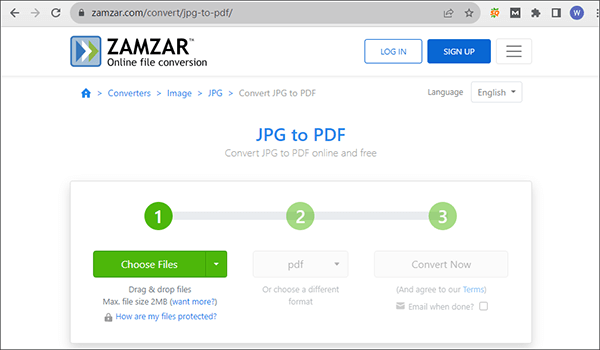
La conversione di JPG in PDF fa parte del flusso di lavoro quotidiano e la maggior parte delle persone converte i JPG in PDF con Adobe. Detto questo, alternative come Coolmuster JPG to PDF Converter forniscono modi convenienti, facili da usare ed efficienti per raggiungere lo stesso obiettivo. Scarica Coolmuster JPG to PDF Converter oggi stesso e scopri perché è la soluzione migliore per le tue esigenze di conversione.
Articoli Correlati:
Come combinare i file PDF senza Adobe Acrobat [Windows e Mac]
PDF Combiner Free: la chiave per unire i file in modo semplice ed efficiente
Miglioramento PDF efficiente: come aggiungere immagini a PDF come un professionista
Come convertire PDF in PNG con alta qualità? 8 consigli e trucchi degli esperti
Come rimuovere la filigrana dal PDF in modo efficace? [5 modi incredibili]
[Semplifica il tuo ufficio] Come combinare i file PDF su Windows 10





